Sebuah blog akan lebih menarik jika memiliki daya tariknya sendiri untuk konten yang dibagikan. Banyak cara yang dapat dilakukan agar dapat membuat blog kita lebih menarik daripada blog lainnya. Selain dengan mengatur tema, kita juga bisa menampilkan contoh – contoh file yang sesuai kita bahas didalam blog kita.
Dengan menampilkan beberapa contoh file yang sesuai, maka pengunjung akan lebih tertarik dengan blog kita dan tidak akan terlihat monoton konten pada blog kita. Kemudian, tampilan dokumen akan lebih mudah dibaca oleh para pengunjung daripada hanya berupa kalimat yang tidak terlihat jelas oleh pengunjung. Dan pastinya pengunjung akan lebih mudah mengerti dan memahami.
Cara Upload PDF ke Blog dengan Mudah
Sebenarnya kita dapat mengupload file jenis apapun kedalam blog kita, baik itu word, excel, ataupun PDF. Tinggal kita sesuaikan saja dengan contoh file yang kita berikan. Contohnya, saat kita membuat konten tentang format penulisan CV.
Pengunjung atau pembaca blog kita akan lebih tertarik jika melihat langsung contoh CV dalam bentuk dokumen apapun, dibandingkan hanya dengan melihat contoh tulisan pada postingan kita.
Sehingga, para pengunjung akan lebih mudah mendapatkan manfaat dari konten blog kita. Namun, file dokumen bukan langsung di upload begitu saja melalui blog kita, ada beberapa langkah dulu yang harus Anda ikuti terlebih dahulu. Langsung saja simak langkah – langkah cara upload PDF ke blog dibawah ini.
1. Pertama, silahkan Anda buka web browser yang ada di laptop / komputer Anda, baik itu Mozilla Firefox ataupun Google Chrome.
2. Kemudian, silahkan Anda buka situs docs.google.com atau google dokumen. Seperti pada gambar dibawah ini.

3. Silahkan Anda masuk menggunakan akun google Anda.
4. Kemudian, silahkan Anda klik ikon folder. Seperti pada gambar dibawah ini.
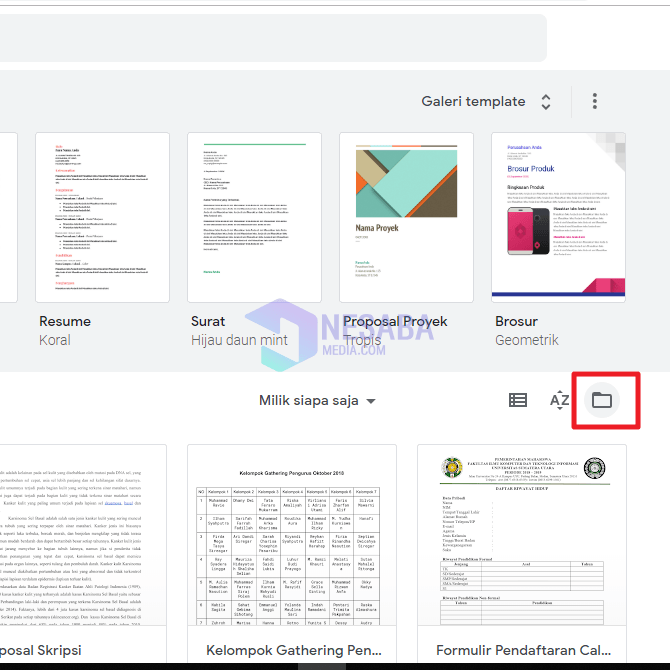
5. Kemudian, silahkan Anda pilih tab Upload untuk mengupload file PDF Anda. Lalu, silahkan Anda klik Pilih file dari perangkat Anda. Seperti pada gambar dibawah ini.
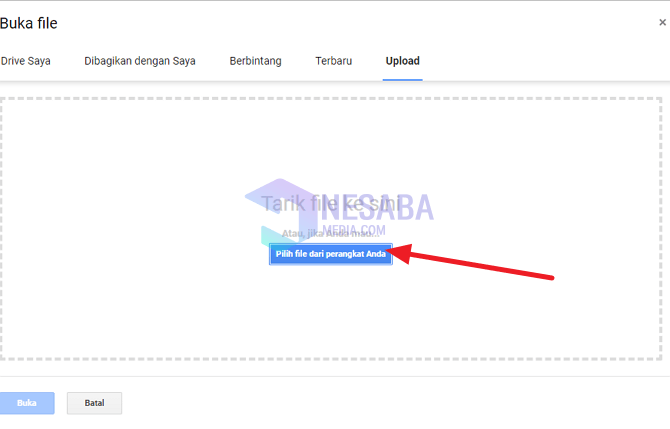
6. Nah, lalu silahkan Anda pilih file PDF yang Anda inginkan. Lalu, silahkan klik Open. Seperti pada gambar dibawah ini.
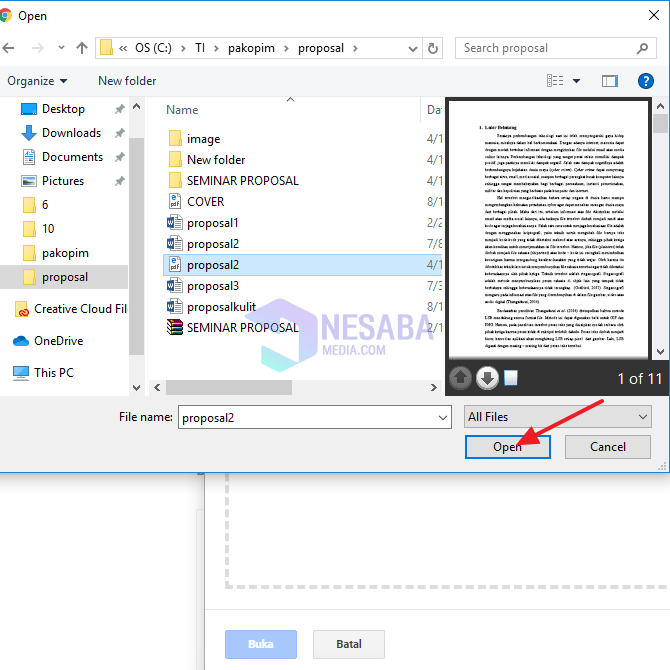
7. Kemudian, file PDF Anda akan otomatis terbuka. Silahkan Anda klik ikon titik 3 yang ada dipojok kanan sebelah foto profil Anda. Lalu, klik Atur. Seperti pada gambar dibawah ini.

8. Lalu, Anda akan diarahkan ke google drive Anda.
9. Silahkan Anda klik kanan pada file PDF yang tadi Anda upload. Kemudian, silahkan klik Bagikan. Seperti pada gambar dibawah ini.
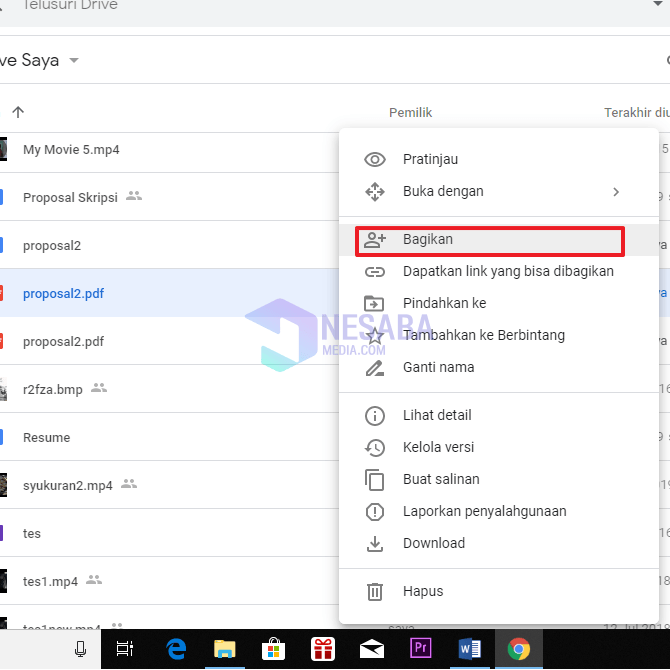
10. Lalu, silahkan Anda klik pada ikon rantai yang ada dipojok kanan atas sampai warna rantai berwarna hijau. Kemudian, pada bagian kolom siapa saja dengan link dapat melihat, silahkan Anda klik Lainnya. Seperti pada gambar dibawah ini.
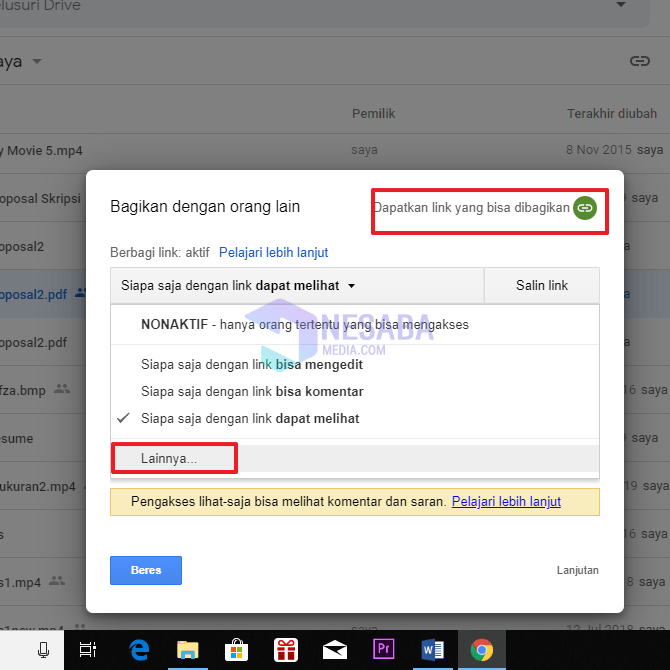
11. Kemudian, silahkan Anda pilih Aktif – Publik di Web agar semua orang dapat melihat file PDF Anda nantinya yang Anda masukkan ke blog Anda. Kemudian, silahkan Anda klik Simpan. Seperti pada gambar dibawah ini.
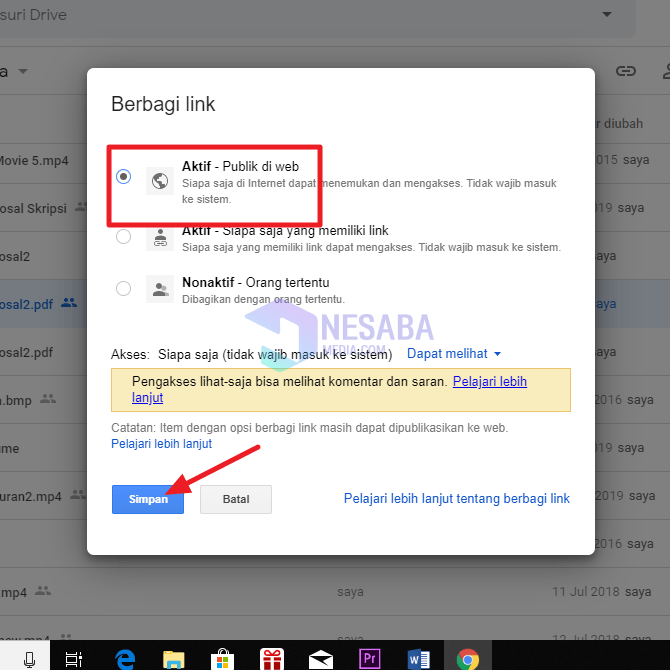
12. Lalu, buka kembali file PDF yang sudah ter-upload tadi. Kemudian, silahkan klik ikon titik 3 kembali, lalu silahkan pilih Sematkan item. Seperti pada gambar dibawah ini.
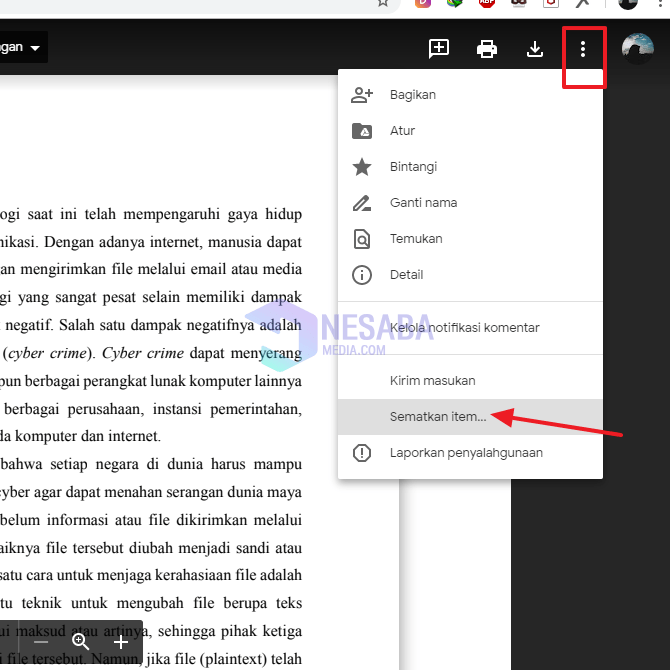
13. Kemudian, akan muncul HTML yang nantinya harus Anda letakkan didalam blog Anda. Silahkan Anda copy link HTML tersebut, dan klik Oke. Seperti pada gambar dibawah ini.
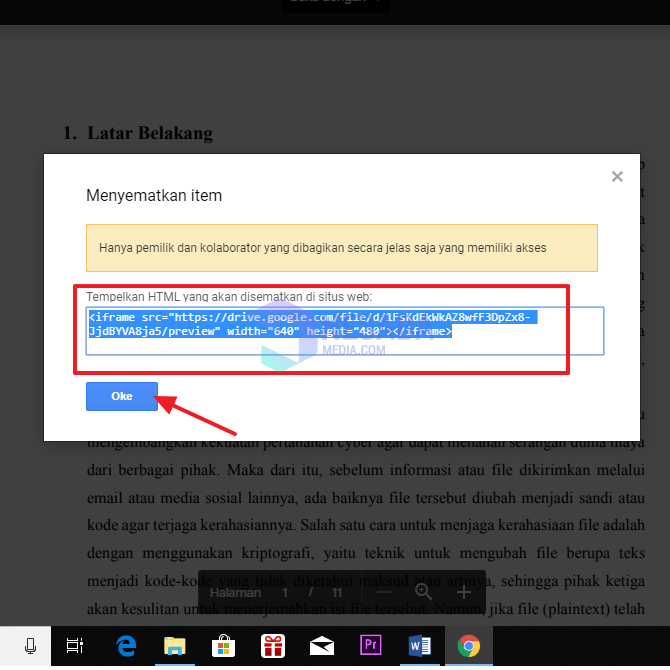
14. Nah, lalu silahkan buka blog Anda dan paste kan link HTML yang tadi sudah Anda copy. Tapi ingat, Anda harus mem-paste nya di bagian HTML bukan Compose ya. Seperti pada gambar dibawah ini.
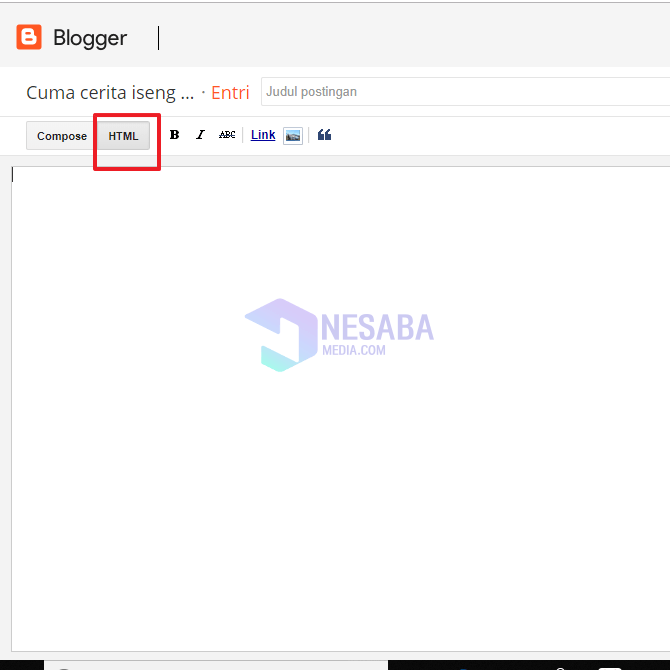
15. Selesai. Coba silahkan Anda posting blog Anda, dan lihat apakah file PDF tersebut muncul atau tidak. Jika berhasil maka tampilan file PDF Anda seperti gambar dibawah ini.
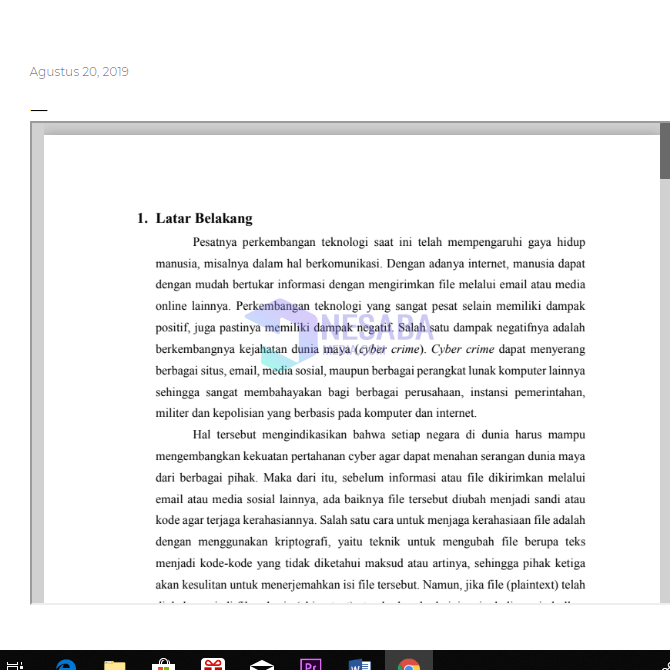
Sekian tutorial kali ini mengenai cara upload file PDF ke blog. Semoga tutorial kali ini dapat bermanfaat. Terimakasih 🙂
Editor: Muchammad Zakaria
Download berbagai jenis aplikasi terbaru, mulai dari aplikasi windows, android, driver dan sistem operasi secara gratis hanya di Nesabamedia.com:










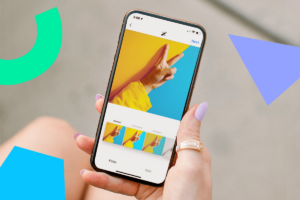



terima kasih atas ilmunya, sangat bermanfaat